Cortana es el asistente personal de Microsoft. Tuvo su época dorada con Windows 10 y Windows Phone. Pero conforme han pasado los años, el asistente de Microsoft ha sufrido una recesión importante y una pérdida de funciones bastante importante.
Hoy en día son pocos los usuarios que siguen utilizando Cortana debido a la carencia para responder las preguntas más sencillas, optando por Alexa o Google Assistant. En este tutorial te vamos a enseñar como puedes desinstalarla de manera sencilla.
Cómo desinstalar Cortana en Windows
Para desinstalarla de nuestro ordenador con Windows 10 o Windows 11, haz los siguientes pasos:
- Abrimos la búsqueda de Windows dando clic a la lupa que tenemos en la barra de tareas. También puedes hacer la búsqueda abriendo el menú inicio.
- Buscamos PowerShell y cuando lo encontremos, damos clic derecho al resultado y hacemos clic en Ejecutar como administrador
- Cuando se haya abierto la ventana de PowerShell, debes pegar el siguiente comando: Get-AppxPackage -allusers Microsoft.549981C3F5F10 | Remove-AppxPackage

- Debes esperar a que el proceso de desinstalación complete. Una vez finalizado, ya estará Cortana eliminada de tu instalación de Windows.
En Windows 11 ya no tendrás que hacer ningún paso más, pero en Windows 10 seguirá apareciendo el icono de Cortana. Para ocultarlo, deberás dar clic derecho a la barra de tareas, y dar clic en la opción Mostrar el botón de Cortana.
Como volver a instalar Cortana en Windows
Si por alguna razón te has arrepentido de eliminar Cortana, te enseñamos como puedes volver a instalarla.
- Haz clic en el siguiente enlace, donde te llevará a la Microsoft Store
- Cuando hayamos entrado, damos clic en Obtener.

- Nos pedirá abrir el navegador la Microsoft Store. Le damos clic en Abrir.

- Cuando se haya abierto la tienda de Windows, solo tendremos que pulsar en Instalar.
- Cuando acabe la instalación de la aplicación, podrás encontrar en tus aplicaciones a Cortana de nuevo.


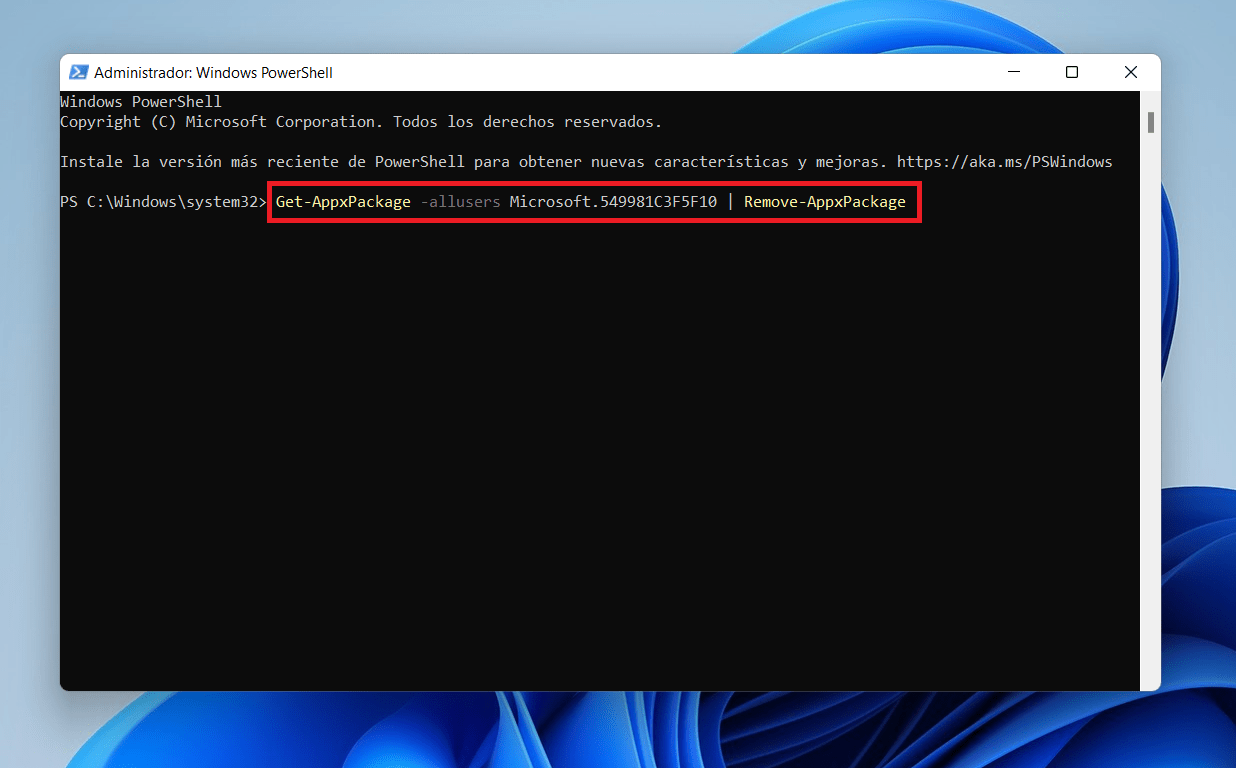
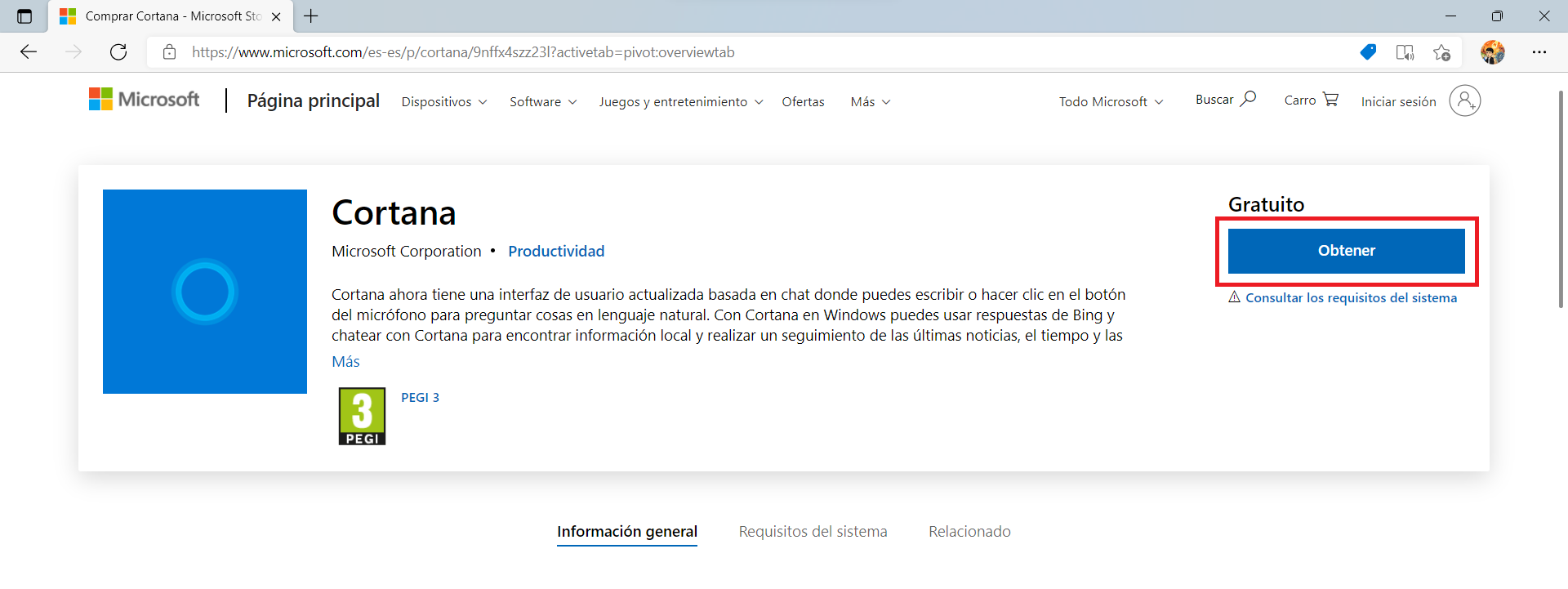
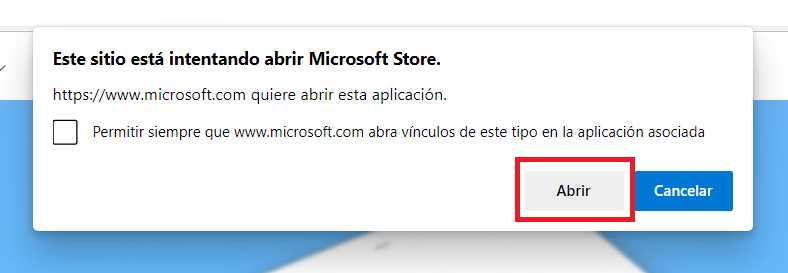
de nada
Gracias!
SE PASO AMIGO MIL GRACIAS…
Buenos días: mil gracias por el comando. Ha funcionado rápido y sin problemas. Aún no tengo instalado el Windows 11, pero se agradece que no traiga Cortana por defecto. Un saludo 🙂
Excelente, muy bueno.
excelente
no me funciona, tengo que estar en algún directorio en concreto?